MacBook怎麼繞過BootCamp安裝Win10雙系統?
電腦使用時間長瞭,難免遇到各種各樣的問題,還有蘋果用戶咨詢小編統?針對這個問題,下面就讓我們一起來看看吧。
提示:
2015之前(CPU是1、2、3、4代)機器請不要用這種方法安裝Windows10,這種方法使用UEFI+GPT方式啟動的,將出現聲卡無法驅動問題,以及Imac一體機有融合硬盤(雙硬盤SSD32G+HDD機械)也不要用此方法,請用下列方法:
蘋果電腦安裝Win10雙系統教程
準備工作:
1、8G或大於的優盤一個
2、鼠標一個,運行PE時候觸摸板可能將失去作用,請插入USB鼠標
3、制作一個可以識別Mac硬盤的U盤PE
4、下載 Windwos 10 鏡像
5、下載適合你的BootCamp驅動
添加分區:
分區失敗的話多嘗試幾次,若一直無法分區則需要抹掉整個硬盤,然後重裝macOS在重新添加分區)
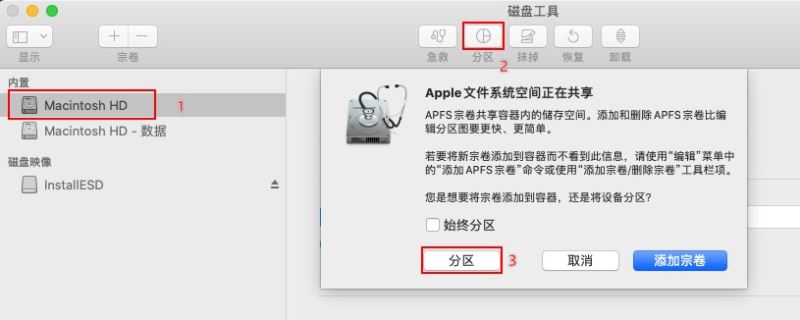
點擊 「+」添加Windows 10分區,默認是 APFS 的就用 APFS,默認是 Mac OS 擴展日志式的就用日志式,本質是一樣的
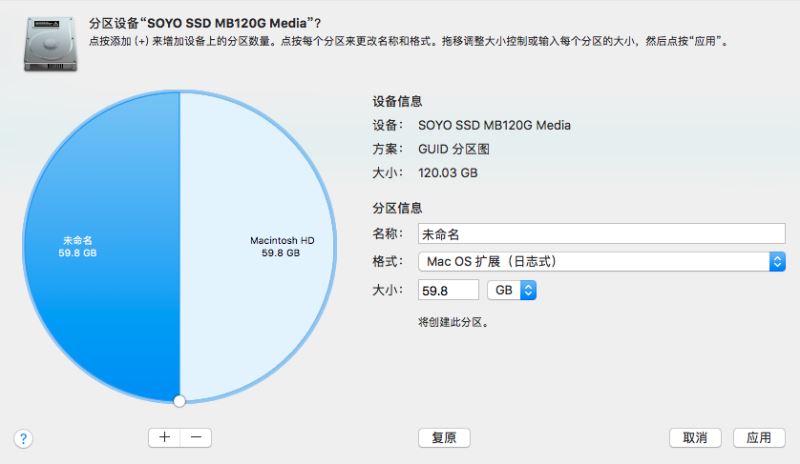
啟動PE:
關於新MacBook 蘋果電腦增加T2安全芯片造成無法U盤啟動解決辦法
關機狀態下,插入剛才制作的U盤PE,在開機後立馬按住「option」鍵不放直至出現”EFI”,回車進入
註:「option」鍵就是ALT鍵,如果你沒有蘋果鍵盤的話
老款的可嘗試”Windows”字樣啟動)的PE,啟動它,有時候可能會卡在 Windows 啟動標志 LOGO 不動,多試幾次
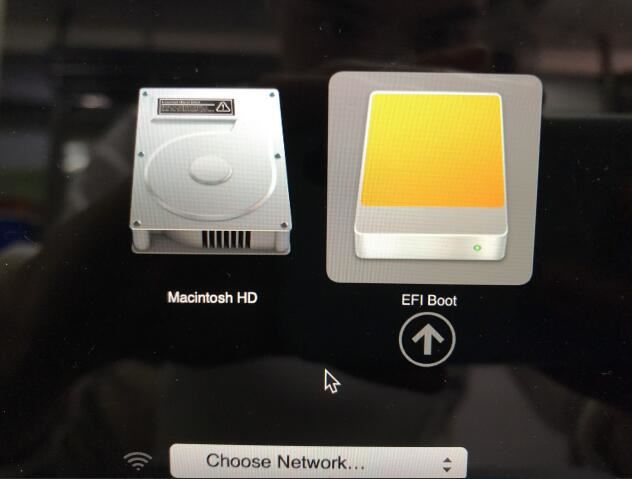
啟動進入PE後,此電腦右鍵-管理

右鍵剛才分出來的分區-刪除卷,請備份好自己的數據,萬一操作錯誤,數據將消失,下圖是正常情況下的分區排列狀態,不排除其他特殊原因造成排列順序錯誤,最好的方法就是看大小,所以建議可以把2個系統分區大小設置為不一致方便識別
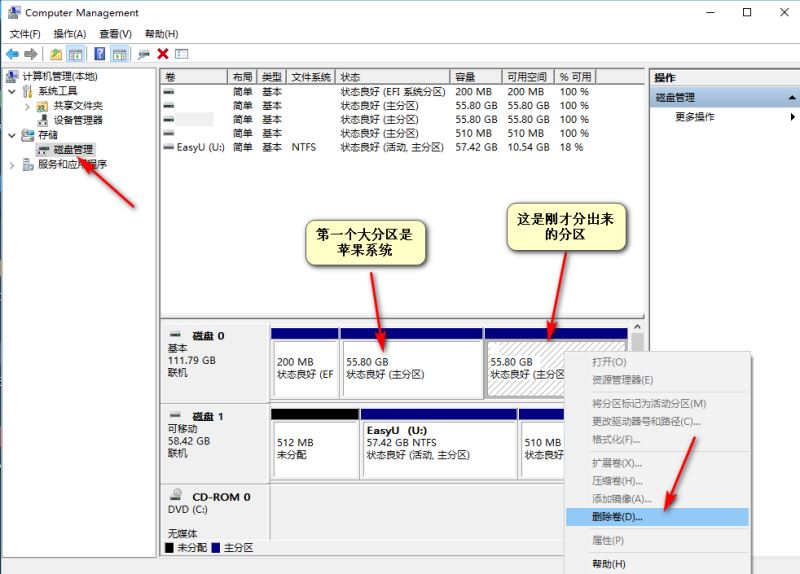
接著右鍵-新建卷

一直下一步直到結束
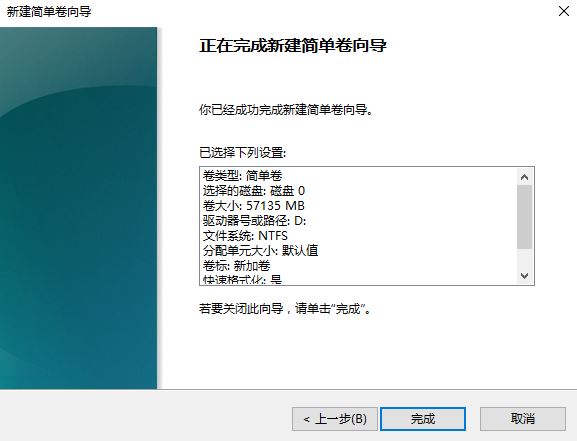
上一頁12 下一頁 閱讀全文